Kako vidjeti sve upravljačke programe pisača koji su trenutno instalirani u sustavu Windows 7
Kad god na računalo povežete i instalirate novi pisač, potreban vam je upravljački program za ispis dokumenata na pisač. Međutim, ovisno o tome kako odlučite ukloniti stari pisač iz računala, upravljački program pisača možda nećete izbrisati kad ga se riješite. Ako ikada spajate stari pisač na računalo, instalacija će vjerojatno ići mnogo brže jer se stari upravljački program ponovo aktivira. Ali ako nenamjerno instalirate pogrešan upravljački program za pisač, može biti vrlo teško ispravno instalirati taj pisač dok pogrešni upravljački program i dalje postoji. Zbog toga je dobra ideja naučiti kako vidjeti sve upravljačke programe pisača koji su trenutno instalirani na vašem računalu sa sustavom Windows 7 jer vam mogu pomoći u rješavanju problema koji se javljaju tijekom instalacije pisača.
Pogledajte upravljačke programe za ispis Windows 7
Ako već neko vrijeme koristite isto računalo, posebno prijenosno računalo, možda biste ga imali spojenog na više pisača nego što mislite. Kad god ste morali ispisati nešto u hotelu, kući prijatelja ili uredu klijenta, možda ste instalirali novi upravljački program za ispis. Pregledavanje instaliranih upravljačkih programa može vam pomoći da shvatite zašto pisač koji trenutno pokušavate instalirati može stvoriti probleme. Ako želite deinstalirati stare upravljačke programe za ispis, možete slijediti upute navedene u ovom članku.
Korak 1: Kliknite gumb Start u donjem lijevom kutu prozora, a zatim kliknite Uređaji i pisači .

2. korak: Kliknite ikonu bilo kojeg instaliranog pisača jedanput tako da bude označena.
Korak 3: Kliknite gumb Svojstva ispisnog poslužitelja u vodoravnoj plavoj traci na vrhu prozora.
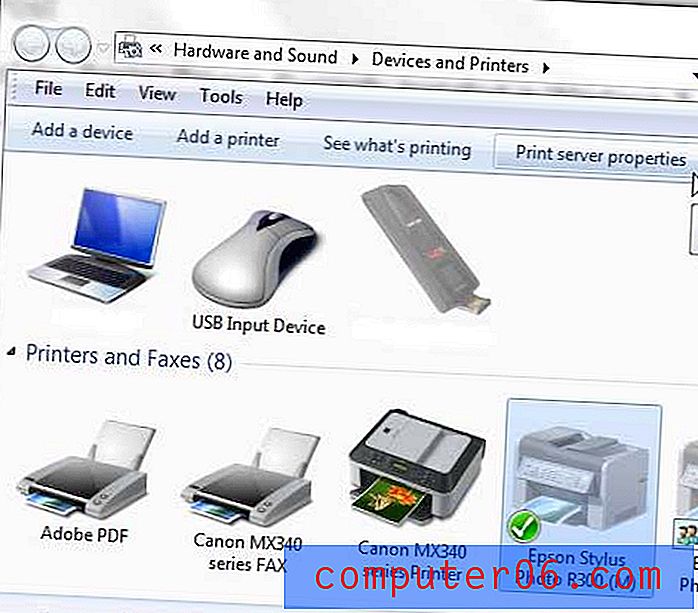
Korak 4: Kliknite karticu Upravljački programi na vrhu prozora.
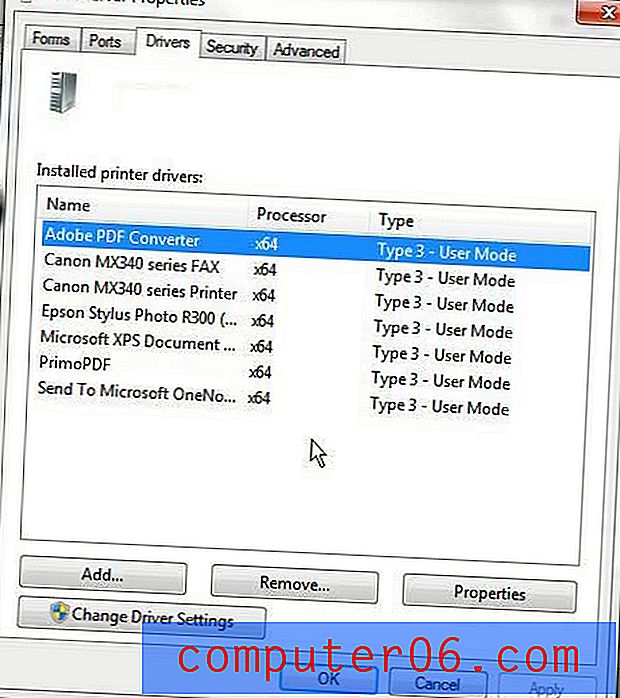
Svi upravljački programi za ispis koji su trenutno instalirani na vašem računalu bit će navedeni u odjeljku u sredini prozora.



